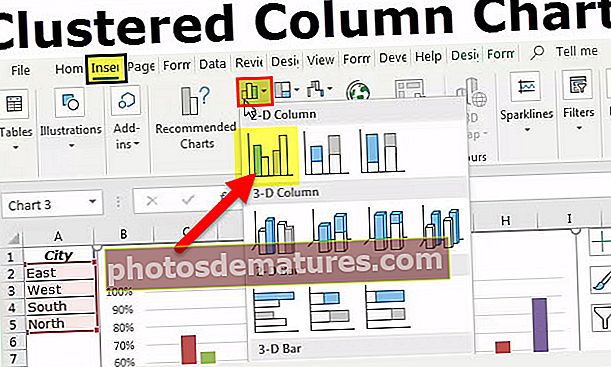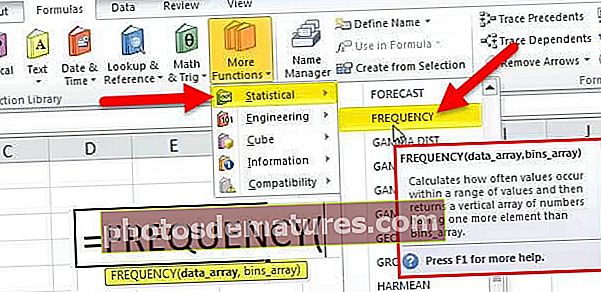VBA教程|初学者学习VBA分步指南
Excel VBA初学者教程
如果您是VBA的新手,并且对它一无所知,那么这是适合初学者使用Excel VBA宏的最佳入门指南。好的,让我们今天开始您的VBA教程的旅程。
VBA是 Visual Basic应用程序 是用于Microsoft产品(如Excel,Word和PowerPoint)的Microsoft编程语言。我们希望做的所有编程都将在VBE(Visual Basic编辑器)中完成。 VBE是编写我们的任务代码以在excel中执行的平台。
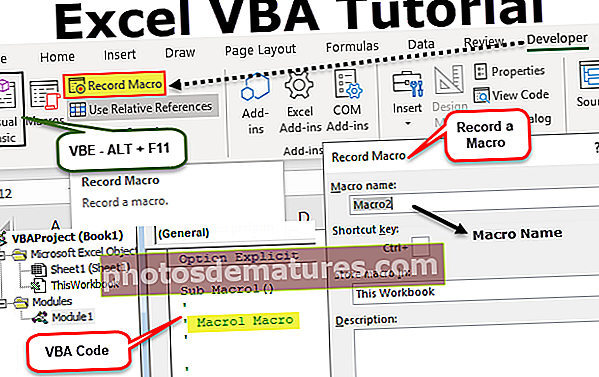
什么是Excel中的宏?
宏不过是指示excel执行特定任务的一行代码。用VBE编写代码后,您可以随时在工作簿中执行相同的任务。
宏代码可以消除重复的无聊任务,并使流程自动化。首先从VBA宏编码技术开始,记录宏。
VBA编码在excel的DEVELOPER选项卡下可用。

如果您在excel中看不到此开发人员标签,请按照以下步骤在excel中启用开发人员标签。
步骤1:转到“文件”->“文件”下的“选项”。

步骤2:选择“自定义功能区”
您将看到“ Excel选项”窗口。在excel中选择“自定义功能区”。

第3步:选中“开发人员”框以启用它。

步骤4:点击OK启用它。
现在,您应该看到“开发人员”选项卡。

在VBA Excel中记录宏的教程
在有关VBA的本教程中,我们将通过实际示例学习如何在Excel中记录宏。
您可以在此处下载此VBA宏教程Excel模板– VBA宏教程Excel模板范例#1
好的,我们将通过重新编码Marco来立即开始。
步骤1:单击记录宏
在开发人员下,点击标签 记录宏。

步骤2:给宏命名
单击“记录宏”后,您将立即看到excel要求您为宏命名。

给宏起一个适当的名字。该宏不应包含任何空格字符和特殊字符。您可以使用下划线(_)作为单词分隔符。

步骤3:点击“确定”开始录音。
从现在开始,宏记录器将继续记录您在excel工作表中所做的所有活动。
首先,我将选择单元格A1。

现在我将输入 “欢迎使用VBA” 在A1单元格中。

步骤4:停止录制
现在,我将单击“开发人员”选项卡下的“停止录制”选项以停止录制。

因此,excel停止记录我们在excel中进行的活动。现在,让我们看看excel如何记录活动。
第5步:打开VBA编辑器
在“开发人员”选项卡下,单击“ Visual Basic”。

只要您单击Visual Basic,我们就会在窗口下方看到。

双击模块。

现在,我们将在右侧看到代码。宏代码以单词SUB开头.
所有宏都有两个部分,一个是Head,另一个是Tail。每个宏都有一个名称。

在宏的头部和尾部之间,excel记录了所有活动。
开始记录宏之后,我们要做的第一件事是我们选择了单元格A1,并将excel记录为 范围(“ A1”)。选择
第二个活动是我们输入值“ Welcome to VBA”。一旦我们选择了它,它就变成了一个活动单元格,因此excel将活动记录为 ActiveCell.FormulaR1C1 =“欢迎使用VBA”。
笔记: R1C1是第1列,第1列。
第三个活动是在键入单词“ Welcome to VBA”后,我们按Enter键并选择了A2单元。因此excel记录为活动为 范围(“ A2”)。选择
像这个Macro Recorder一样,它记录了我们在excel工作表中所做的所有活动。现在删除单元格A1中的单词。

删除单词后,再次转到我们的代码所在的VBE。
步骤6:运行代码
在此处单击“运行”按钮,再次向单元格A1输入相同的文本值。

笔记: 运行代码的快捷键是F5。
因此执行了宏,我们再次获得了相同的值。这样,我们可以使日常工作自动化,从而节省大量时间,并且每天摆脱繁琐的工作。
范例#2
现在,我们再记录一个宏以更好地理解。在此记录中,我们将插入从A1到A10的序列号。
转到“开发人员”选项卡,然后单击“录制宏”选项。

单击确定开始录制。我将输入1、2、3,然后将填充手柄拖到惰性序列号。

现在,单击“停止录制”。

转到Visual Basic编辑器,查看代码是什么。

现在让我们看一下代码。
首先,我们选择了单元格A1。
代码:
范围(“ A1”)。选择
其次,我们在活动单元格中插入了1。
代码:
ActiveCell.FormulaR1C1 =“ 1”
第三个活动是我们选择了单元格A2。
代码:
范围(“ A2”)。选择
第四个活动是我们已将2插入到活动单元格中。
代码:
ActiveCell.FormulaR1C1 =“ 2”
第五个活动是我们选择了单元格A3。
代码:
范围(“ A3”)。选择
第六项活动,因为我们在活动单元格中插入了3。
代码:
ActiveCell.FormulaR1C1 =“ 3”
然后,我们选择了从A1到A3的单元格范围。
代码:
范围(“ A1:A3”)。选择
选择单元格后,我们使用填充手柄填充了序列号。
代码:
Selection.AutoFill目标:= Range(“ A1:A10”),类型:= xlFillDefault
因此,最后我们选择了范围A1至A10。
代码:
范围(“ A1:A10”)。选择
因此,现在每当我们要在单元格A1到A10中插入1到10的序列号时,都可以运行此代码。
如何保存宏工作簿?
包含宏代码的Excel工作簿应另存为启用宏的工作簿。在excel中单击“另存为”,然后将文件的扩展名选择为“启用宏的工作簿”。

要记住的事情
- 这只是VBA的简介部分。继续关注我们的博客以查看更多帖子。
- 录制宏是开始宏过程的最佳初始化。
- 记录越来越多的活动并查看代码是什么。